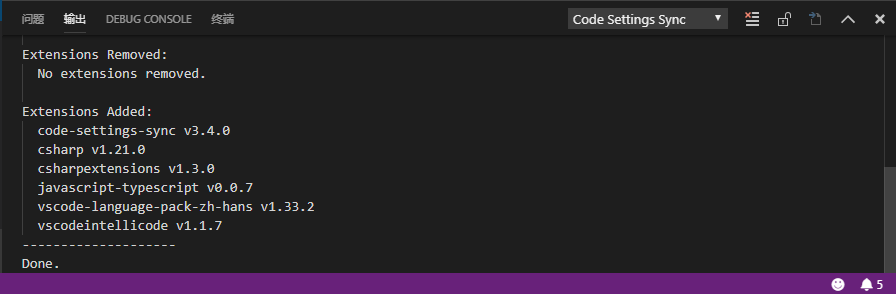Settings Sync可以同步你当前的VSCode配置环境,当你需要在其它的电脑工作时,不用重头再来一遍,新机器登录一下就搞定了,再也不用折腾环境了。
大致原理:使用GitHub Gist来同步多台计算机上的设置,代码段,主题,文件图标,启动,键绑定,工作区和扩展。
在VSCode中点击扩展,搜索:Settings Sync安装

GitHub开通并创建一个Gist(代码片段管理服务)来保存你的环境配置。
登录你的Github点击头像,进入Settings页面。
在Settings页面点击进入Developer settings(开发者设置)再点击进入Personal access tokens(个人授权令牌)页面生成一个令牌,点击Generate new token
令牌的作用能帮助我们就在
VSCode中使用自己的私有令牌访问自己的保存在Gist上的配置 所以我们输入令牌备注,勾选Gist,点击生成。
然后再次点击你的头像 点击进入->Gist页面,点击创建一个新Gist。
输入创建的Gist描述和片段内容,保存即可。
手动复制刚才创建的Gist仓库的ID:它显示在浏览器url最后一串字符串,或者界面中面包屑导航最后gist冒号后面的字符串,把它保存在你的记事本中(记得保存,gist仓库的ID同token一样,仅创建时可见)
VSCode里: